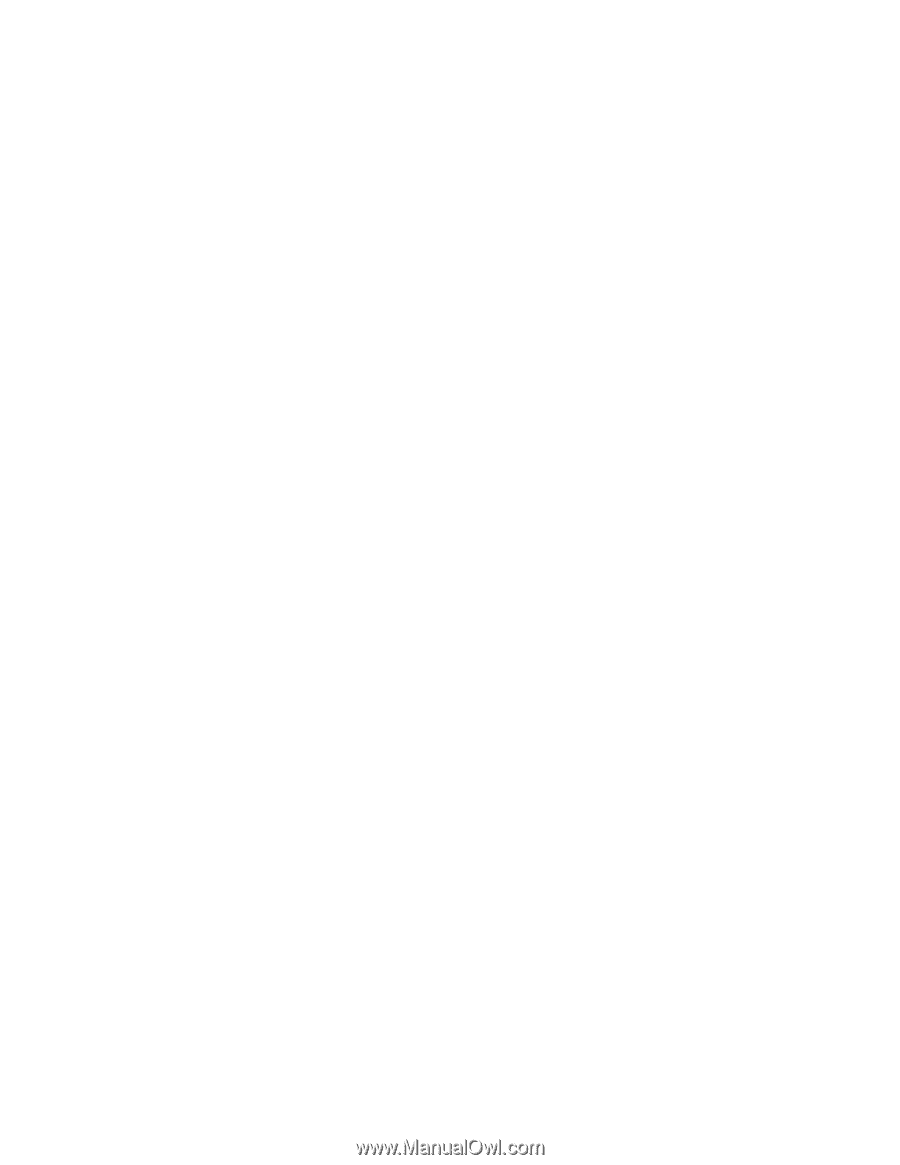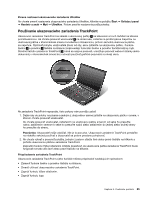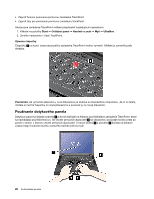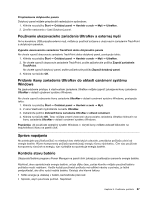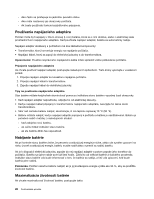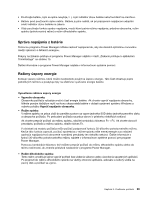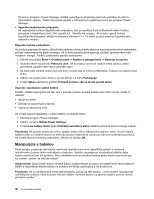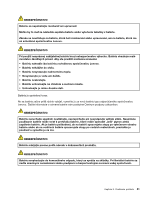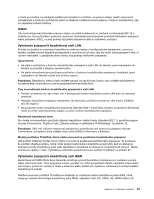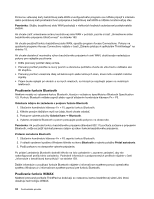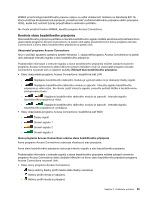Lenovo ThinkPad T430 (Slovakian) User Guide - Page 48
Manipulácia s batériou, Spustite program Power Manager.
 |
View all Lenovo ThinkPad T430 manuals
Add to My Manuals
Save this manual to your list of manuals |
Page 48 highlights
Pomocou programu Power Manager môžete nakonfigurovať spôsob prechodu počítača do režimu dlhodobého spánku. Ďalšie informácie nájdete v informačnom systéme pomoci pre program Power Manager. • Vypnutie bezdrôtového pripojenia Ak nepoužívate funkcie bezdrôtového pripojenia, ako je napríklad funkcia Bluetooth alebo funkcia pripojenia k bezdrôtovej sieti LAN, vypnite ich. Ušetríte tak energiu. Ak chcete vypnúť funkcie bezdrôtového pripojenia, stlačte kombináciu klávesov Fn + F5 alebo použite prepínač bezdrôtového rádiového modulu. Zapnutie funkcie prebudenia Ak počítač prepnete do režimu dlhodobého spánku a funkcia prebudenia je vypnutá (predvolené nastavenie), počítač nespotrebováva žiadnu energiu. Ak je funkcia prebudenia zapnutá, počítač spotrebováva malé množstvo energie. Funkciu prebudenia zapnite nasledovne: 1. Kliknite na položky Štart ➙ Ovládací panel ➙ Systém a zabezpečenie ➙ Nástroje na správu. 2. Dvakrát kliknite na položku Plánovač úloh. Ak sa zobrazí výzva na zadanie hesla správcu alebo potvrdenie, zadajte heslo alebo potvrďte výzvu. 3. Na ľavej table vyberte zložku úloh, pre ktorú chcete zapnúť funkciu prebudenia. Zobrazia sa naplánované úlohy. 4. Kliknite na naplánovanú úlohu a potom kliknite na kartu Podmienky. 5. V časti Výkon začiarknite políčko Prebudiť počítač, aby sa mohla spustiť úloha. Zapnutie signalizácie vybitia batérie Počítač môžete naprogramovať tak, aby v prípade poklesu energie batérie pod určitú úroveň nastali tri udalosti: • Spustí sa alarm. • Zobrazí sa upozorňujúca správa. • Vypne sa obrazovka LCD. Ak chcete zapnúť signalizáciu vybitia batérie, postupujte takto: 1. Spustite program Power Manager. 2. Kliknite na kartu Global Power Settings. 3. V časti Low battery alarm alebo Critically low battery alarm nastavte percento úrovne energie a akciu. Poznámka: Ak počítač prejde do režimu spánku alebo režimu dlhodobého spánku, keď je úroveň nabitia batérie nízka, no hlásenie alarmu sa ešte nezobrazilo, hlásenie sa zobrazí po obnovení prevádzky počítača. Ak chcete obnoviť normálnu prevádzku, kliknite na tlačidlo OK. Manipulácia s batériou Tento systém podporuje iba batérie navrhnuté špeciálne pre tento špecifický systém a vyrobené spoločnosťou Lenovo alebo schváleným výrobcom. Systém nepodporuje neschválené batérie alebo batérie navrhnuté pre iné systémy. Ak je nainštalovaná neschválená batéria alebo batéria navrhnutá pre iný systém, systém sa nebude nabíjať. Upozornenie: Spoločnosť Lenovo nenesie žiadnu zodpovednosť za výkon ani bezpečnosť neschválených batérií a neposkytuje žiadne záruky na zlyhania ani škody vyplývajúce z ich používania. Poznámka: Ak je nainštalovaná neschválená batéria, zobrazí sa táto správa: „Tento systém nepodporuje nainštalovanú batériu, ktorá sa preto nebude nabíjať. Vymeňte batériu za správnu batériu Lenovo určenú pre tento systém." 30 Používateľská príručka